YouCut Video Editor für PC 2022
- 1. Die Videoauflösung wird automatisch an die richtige Einstellung angepasst.
- 2. Gleichzeitig den Bildschirm, das Mikrofon und die Webcam aufnehmen.
- 3. Videos mit Tausenden von Ressourcen und Vorlagen bearbeiten, aufzeichnen und bearbeiten in einem Vorgang.

YouCut Video Editor für PC
Wenn du ein Android-Kunde bist, kannst du es zweifellos aus dem Google Play Store holen und auf deinem Android-Gerät einführen, aber im Fall des YouCut Video Editors für Windows wirst du vielleicht enttäuscht sein. Du kannst zweifelsohne Aufnahmen auf den YouTube-Kanal oder Instagram-Stories übertragen, nachdem du das System mit der YouCut Video Manager-Anwendung geändert hast. Natürlich ist YouCut video editor eine portable Anwendung, die nur im Google Play Store erhältlich ist, aber es gibt keine offizielle Seite, die YouCut video editor auf deinem PC und Mac vorstellt. Eines der attraktivsten Elemente dieser Anwendung ist, dass sie kein Wasserzeichen hat. Du kannst sie effektiv auf allen Geräten wie Android und iOS einsetzen. YouCut Video Editor Manager enthält eine große Anzahl von Komponenten, die du sinnvoll einsetzen kannst. Die Instrumente in der Anwendung ermöglichen es dir, Aufnahmen zu verwalten, zu teilen und zu schneiden. Du kannst die Geschwindigkeit der Aufnahmen steuern oder Musik hinter den Kulissen hinzufügen.
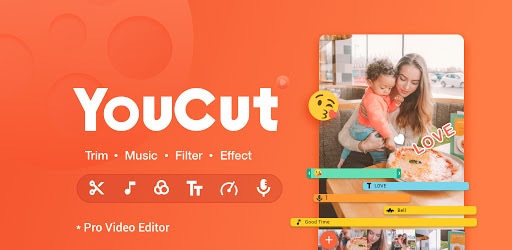
Den YouCut video editor windows downloader kannst du nur im Google Play Store bekommen. Im Moment ist er noch nicht für PC-Kunden auf Windows oder Mac zugänglich. Um ihn nutzen zu können, müssen sie einen Emulator einführen. Dieses Produkt unterscheidet sich von den anderen durch das Fehlen eines Logos auf den Artikeln. Auf den gelieferten Aufnahmen ist keine Werbung zu sehen. YouCut ermöglicht es Android-Kunden, verschiedene Aufnahmen zu einer einzigen zusammenzufassen. Außerdem ermöglicht es die Produktion von Aufnahmen, die mit dem YouTube-Design kompatibel sind. Die Kunden können ein Video auch packen, ohne dass die Qualität darunter leidet. Es ist die beste Anwendung zum Trimmen und Zusammenfügen von Videos für YouTube. Hier erfährst du auch, wie du die Anwendung auf deinen PC herunterladen kannst. Angenommen, du möchtest den YouCut Video Editor auf deinem Windows PC einführen, dann musst du einige Schritte erledigen.
Teil 1. Beste YouCut Alternative für PC
Suchst du nach einer Anwendung für den Video-Redaktionsmanager, um die Aufnahmen vor dem Übertragen auf webbasierte Medien anzupassen? Dann ist der YouCut Videoschnittmanager für PC eine gute Wahl für dich. Was PC-Geräte angeht, gibt es nicht viele gute kostenlose Videoschnittprogramme. Auf jeden Fall kannst du den YouCut Video Editor auf dem PC nutzen, um deine Aufnahmen schnell zu ändern und zu verfeinern. DemoCreator bietet die einfachste Strategie für Bildschirmaufnahmen und Videoänderungen, die sich hervorragend für die Aufnahme und Bearbeitung von Konten, Präsentationen, informativen Aktivitäten, Spielen und allem, was man sonst noch so braucht, eignet. Mit Hilfe dieser Anwendung kannst du Videos aufzeichnen und deinen PC benutzen, um beim Ändern des Bildschirms ein paar Aufnahmen zu machen. Wenn du ein Neuling in der Videobearbeitung bist, kannst du dich für diese Anwendung und das Bearbeitungssystem entscheiden. Die einfache und produktive Oberfläche macht deine Arbeit einfach.
Ein paar Abenteuer erfordern mehr als eine Art von Video. Wenn du ab und zu ein starkes Bedürfnis nach YouCut unter Windows hast, kannst du dich stattdessen für DemoCreator entscheiden, um die Aufgaben mit garantiert noch mehr Anpassungen zu erfüllen. Ebenso kann es notwendig sein, das Bildschirmübertragungsvideo zu nutzen, um die Grundlagen der Sache zu teilen. Mit DemoCreator kannst du die gesamte Show oder einen bestimmten Teil des Bildschirms aufnehmen und als Aufnahme speichern. Außerdem hat er die Komponente eines Bildschirmrekorders mit Webcam. Mit der Webcam des Bildschirmrecorders kannst du verschiedene Aufgaben zur Bildschirmaufzeichnung erledigen. Wenn die Bildschirmaufzeichnung fertig ist, musst du das Archiv nach deinen Vorstellungen ändern. Halte dich an die unten stehenden Möglichkeiten, um herauszufinden, wie du mit DemoCreator Aufnahmen machen und anpassen kannst.
Wichtige Funktionen:
- Mit einigen bemerkenswerten Videoschnittmethoden kannst du deine Videos direkt aufteilen
- Es bietet auffällige Übergangseffekte, die du in deine geschnittenen Clips einfügen kannst.
- DemoCreator bietet eine einfache Benutzeroberfläche mit einer schnellen Rendering-Zeit.
- DemoCreator enthält auch einen Audio-Editor, mit dem du den Ton der geschnittenen Clips synchronisieren kannst.
- DemoCreator ermöglicht es dir auch, Untertitel, Effekte, Anmerkungen, Sticker und vieles mehr zu deinen Clips hinzuzufügen.
- Die Bedienung dieser intuitiven Plattform kannst du schon mit einem einzigen Versuch erlernen.
Teil 2. Wie du YouCut Alternative zum Bearbeiten von Videos verwendest
Es gibt verschiedene Instrumente und Dinge, die dabei helfen können, ein Video mit Bild-in-Bild-Effekt zu erstellen, wenn du zum DemoCreator neigst. DemoCreator ist ein Bildschirmrecorder mit Facecam. Er bietet ebenfalls ein außergewöhnlich klares Material und Zeitpläne mit dem Ziel, dass ein Video schnell aufgenommen und in ein unterstützendes Level umgewandelt werden kann.
Schritt 1: Videos starten und importieren
Du kannst den DemoCreator starten, den Video-Editor im DemoCreator öffnen und das "Importieren"-Symbol in der oberen linken Ecke deines Bildschirms auswählen. Wenn du ein Übungsvideo machen willst, kannst du auch den Wondershare DemoCreator Recorder benutzen.

Schritt 2: Video schneiden oder teilen
Wenn du dich im DemoCreator Video Editor befindest, kannst du deine importierten Dateien direkt in die Zeitleiste ziehen und von dort aus die Option "Schneiden oder Teilen" auf dein Video anwenden. Dazu klickst du mit der rechten Maustaste auf das Video und wählst die Option Teilen genau an der Stelle, an der du deinen Clip in zwei Teile schneiden willst.
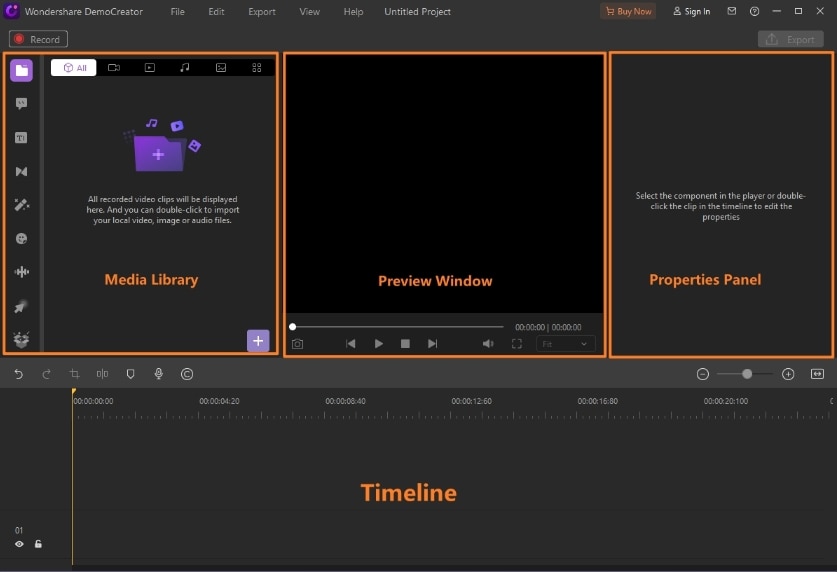
Danach kannst du den unerwünschten Teil aus der Zeitleiste entfernen, indem du ihn gleich löschst. Du kannst auch verschiedene Aktivitäten durchführen, um die unerwünschten Teile der Videokonten und der verschiedenen Kreationen zu schneiden. Du kannst auch die entgegengesetzte vertikale Menüleiste verwenden, die dir ebenfalls dabei hilft, Opener zu den Aufnahmen hinzuzufügen, Titel und Texte zu beleben, Umgebungsgeräusche hinzuzufügen und Fortschritte zu machen.
Schritt 3: Das Video speichern
Nachdem die Bearbeitung abgeschlossen ist, kannst du das Video im DemoCreator-Fenster noch einmal durchsehen, um zu prüfen, ob alles, was du wolltest, vorhanden ist und der Clip auf die von dir gewünschten Teile gekürzt wurde. Dann klickst du auf die Schaltfläche Exportieren und wählst den Zielordner aus, in dem du dein Video ausgeben möchtest.

Wenn du deine Videos mit anderen teilen möchtest, kannst du das gleiche Exportfenster verwenden, um deine bearbeiteten Videos auf soziale Plattformen wie YouTube zu stellen. Auch dafür unterstützt DemoCreator eine Vielzahl von Formaten. Darunter auch einige bekannte Formate wie MP4 usw.
Teil 3. FAQs zum YouCut Video Editor
1. Ist YouCut Video Editor kostenlos?
YouCut verfügt über die wertvollsten Funktionen, die auch andere professionelle YouTube-Videoüberwachungsprogramme oder Tik Tok-Redaktionsmanager und Diashow-Produktionsprogramme haben, doch YouCut ist kostenlos und hat keine Standardwerbung. Du kannst Videoschnitte zu einem Video zusammenfügen. Es ist ein Experte für die Videoerstellung auf YouTube. Ebenso kann der Star Video Shaper und Video Joiner Videos drehen und zusammenfügen, ohne die Qualität zu verlieren. Schneide und teile das Video in zwei separate Videoschnitte. Verändere Aufnahmen mit Musik wie ein professioneller, absolut kostenloser Video-Redaktionsmanager und Video-Creator für Android.
2. Ist YouCut Video Editor sicher?
Als kostenloser Video-Manager für YouTube und Video-Creator mit Musik fügt YouCut niemals ein Wasserzeichen zu deinem Video hinzu. Es kann sein, dass keine Standardwerbung auf dem Bildschirm zu sehen ist, wenn du deine Aufnahmen änderst. Es ist eine großartige Anwendung für alle, die ihre eigenen Aufnahmen bearbeiten möchten. Die Anwendung ermöglicht es dir, deine Aufnahmen nach deinen Wünschen zu bearbeiten. Es ist eine bekannte Anwendung, die für Aufnahmen auf YouTube und anderen webbasierten Medienplattformen verwendet wird.
Fazit
Wenn du ein YouCut-Nutzer bist, gibt es eine gute Nachricht für die Windows-Plattform, denn die wird nicht unterstützt. Du kannst die Anwendung ganz einfach aus dem Play Store herunterladen. Bevor du die Anwendung herunterlädst, solltest du allerdings etwas anderes beachten. Im Moment gibt es keine PC-Version von YouCut Video Supervisor. Um die Anwendung nutzen zu können, musst du also zuerst einen Emulator auf deinem Gerät installieren. Ein Emulator bildet die Oberfläche eines Geräts auf einem anderen nach. Folglich wirst du den Wondershare DemoCreator als Alternative nutzen, um die Arbeit auf intuitive Weise zu erledigen.


Hugo Mayer
staff Editor